win7系统网络连接出现感叹号的解决教程
更新时间:2021-04-06 10:29:12作者:huige
当我们在电脑中上网的时候,经常会遇到各种网络故障,比如近日有不少win7 64位旗舰版系统用户发现网络无法连接,然后查看网络连接时显示感叹号,导致无法上网,这让很多用户不知所措,不用担心,本文这就给大家讲解一下win7系统网络连接出现感叹号的解决教程吧。
具体解决方法如下:
1、当电脑网络出现了黄色感叹号,点击电脑桌面右下角的网络图标,点击打开网络和共享中心。
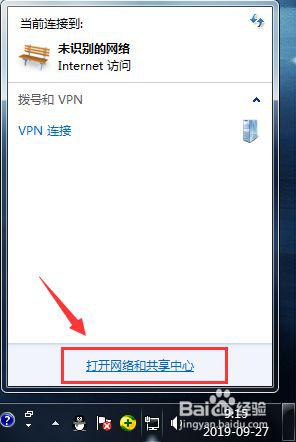
2、在网络和共享中心界面点击本地连接。
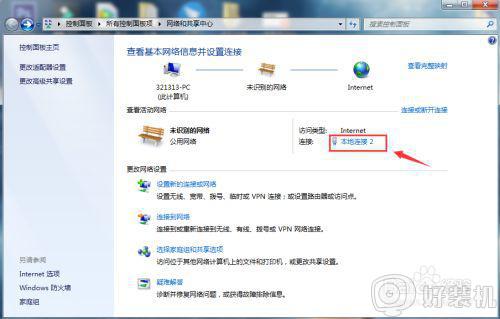
3、本地连接界面点击左下角的属性。
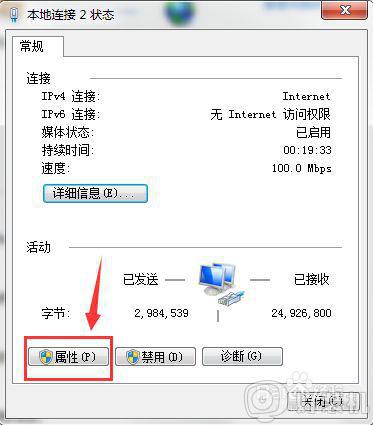
4、属性界面点击Internet协议版本4选项。
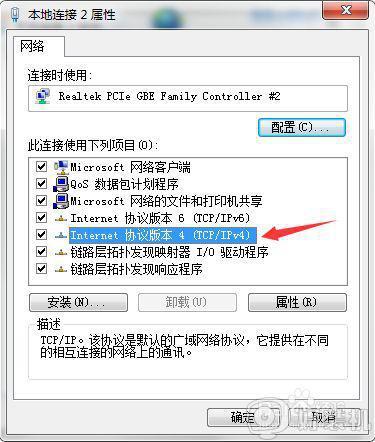
5、这里检查一下自己的IP地址是否正确,然后修改DNS为外部的DNS,114.114.114.114,修改好以后点击确定。
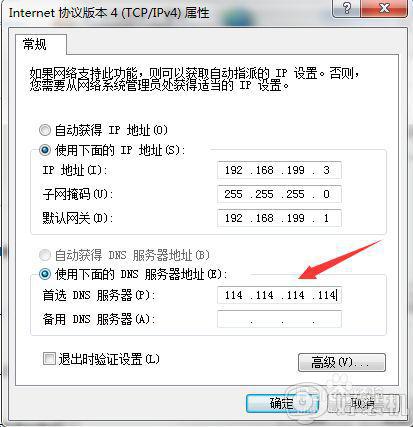
6、确定完以后不要着急关闭,要再次点击确定才会生效。
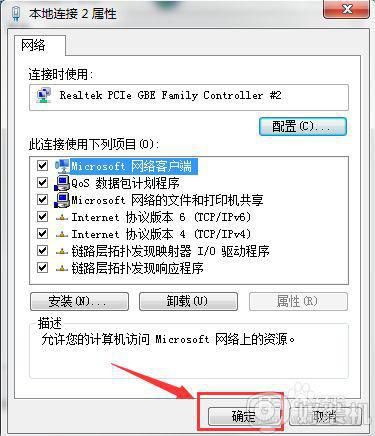
7、最后查看网络已经连上了!如果路由器问题可以重启一下路由器,运营商问题要及时打电话给运营商。
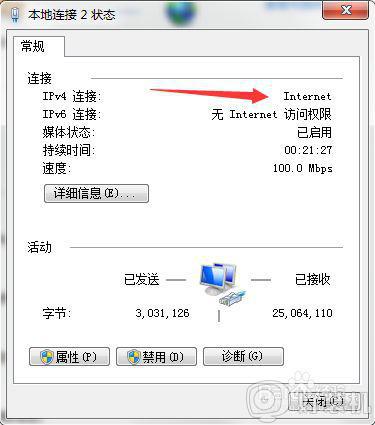
以上给大家讲解的就是win7系统网络连接出现感叹号的解决教程,有遇到一样情况的小伙伴们可以学习上面的方法来进行解决吧,希望可以帮助到大家。
win7系统网络连接出现感叹号的解决教程相关教程
- win7本地连接感叹号怎么办 win7本地连接感叹号无法上网如何解决
- w7连接上无线网络后出现感叹号怎么办 win7连无线网有个感叹号如何解决
- win7连接wifi感叹号一键搞定 win7网络感叹号修复方法
- win7联网显示感叹号怎么办 win7网络感叹号修复方法
- win7电脑网络黄色感叹号怎么办 win7网络连接有个黄叹号解决步骤
- win7感叹号无法检测网络代理设置如何处理
- win7网络黄色感叹号怎么办 win7电脑网络显示黄色感叹号解决方法
- win7笔记本连无线网有个感叹号如何解决
- win7无线网络连接显示已连接感叹号如何处理
- win7网络图标上有感叹号怎么办 win7网络图标显示感叹号怎么去除
- win7访问win10共享文件没有权限怎么回事 win7访问不了win10的共享文件夹无权限如何处理
- win7发现不了局域网内打印机怎么办 win7搜索不到局域网打印机如何解决
- win7访问win10打印机出现禁用当前帐号如何处理
- win7发送到桌面不见了怎么回事 win7右键没有发送到桌面快捷方式如何解决
- win7电脑怎么用安全模式恢复出厂设置 win7安全模式下恢复出厂设置的方法
- win7电脑怎么用数据线连接手机网络 win7电脑数据线连接手机上网如何操作
热门推荐
win7教程推荐
- 1 win7每次重启都自动还原怎么办 win7电脑每次开机都自动还原解决方法
- 2 win7重置网络的步骤 win7怎么重置电脑网络
- 3 win7没有1920x1080分辨率怎么添加 win7屏幕分辨率没有1920x1080处理方法
- 4 win7无法验证此设备所需的驱动程序的数字签名处理方法
- 5 win7设置自动开机脚本教程 win7电脑怎么设置每天自动开机脚本
- 6 win7系统设置存储在哪里 win7系统怎么设置存储路径
- 7 win7系统迁移到固态硬盘后无法启动怎么解决
- 8 win7电脑共享打印机后不能打印怎么回事 win7打印机已共享但无法打印如何解决
- 9 win7系统摄像头无法捕捉画面怎么办 win7摄像头停止捕捉画面解决方法
- 10 win7电脑的打印机删除了还是在怎么回事 win7系统删除打印机后刷新又出现如何解决
